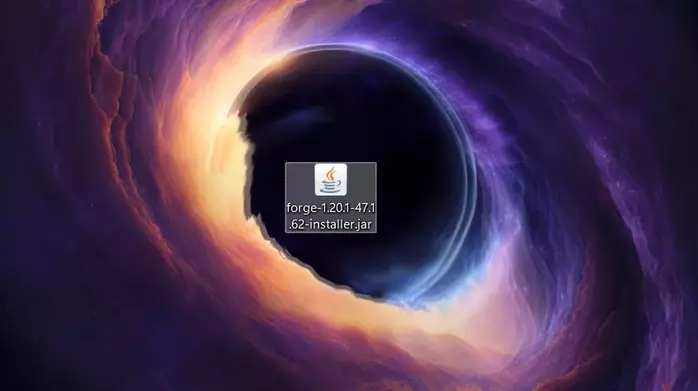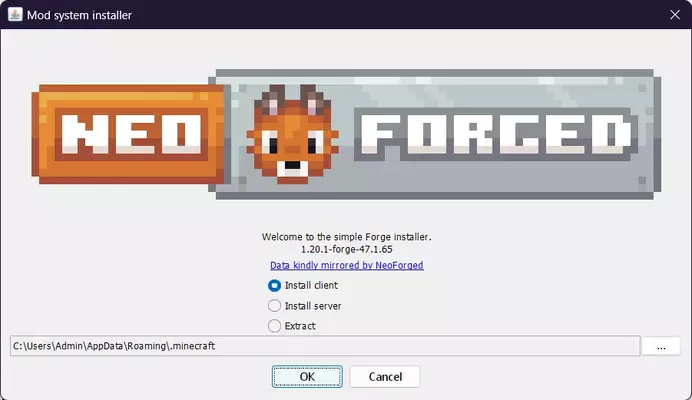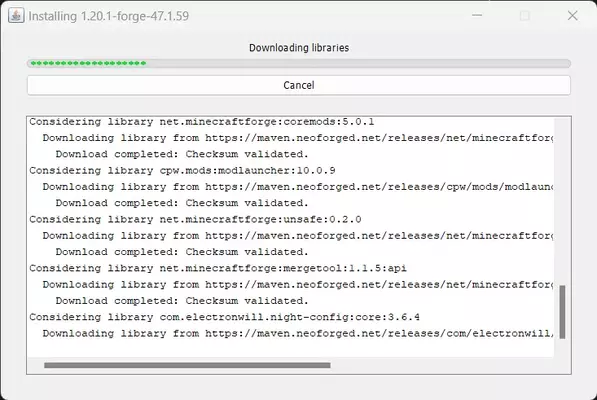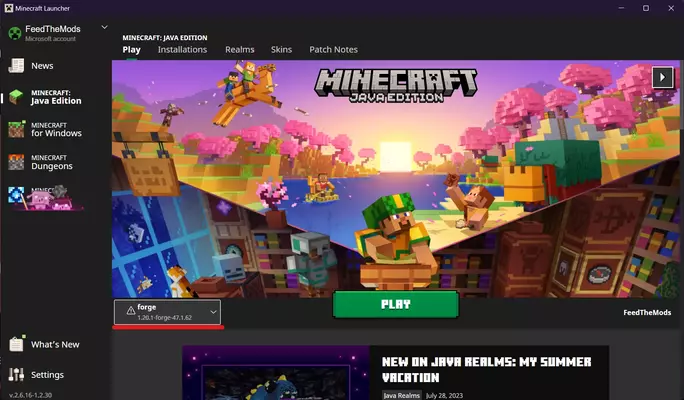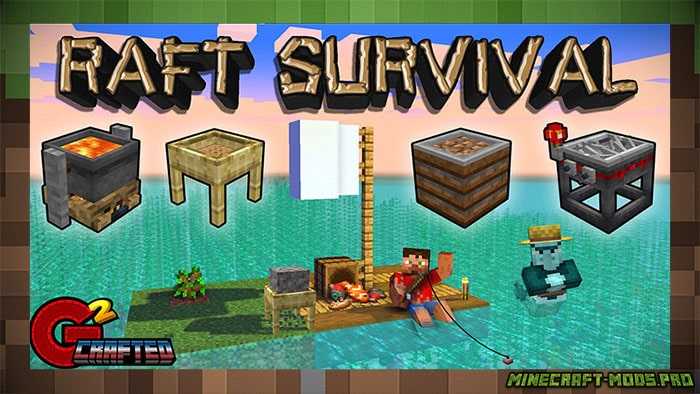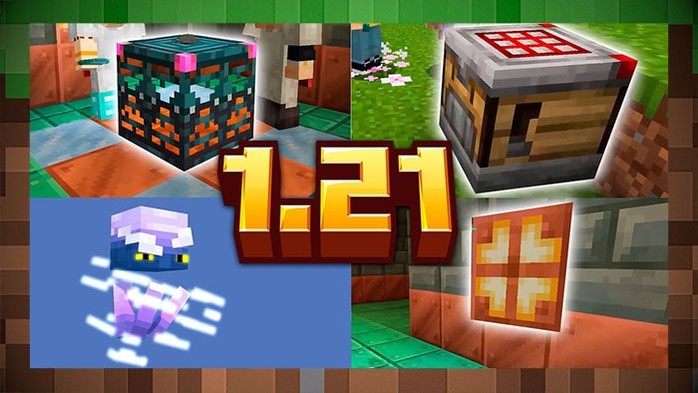NeoForged, новый хард-форк Minecraft Forge, дает новое определение совершенству моддинга. Разработанная оригинальной командой Forge, это специальная эволюция, в которой приоритет отдается стабильности, совместимости и улучшенной производительности, обеспечивая новый опыт моддинга для Minecraft 1.20.x и более поздних версий.
Предварительные условия для установки Minecraft NeoForged:
Прежде чем продолжить, убедитесь, что у вас есть следующие предварительные условия:
- Java : для работы API моддинга используется Java. Для совместимости с Minecraft 1.20.x мы рекомендуем установить Java 17 в вашей системе.
- Minecraft Launcher : NeoForged не является отдельным приложением, поэтому вам потребуется установить официальный лаунчер Minecraft.
- Совместимость версий : убедитесь, что версия Minecraft, которую вы собираетесь использовать, совпадает с версией установщика.
- NeoForged Installer : Загрузите установщик. Хотя мы сосредоточены на Minecraft 1.20.x, всегда обращайтесь к нашим обновлениям для получения последней версии. (Скачайте ниже)
После проверки этих предварительных условий вы готовы начать процесс установки.
Установка Майнкрафт NeoForged
Выполните следующие действия, чтобы установить NeoForged для Minecraft 1.20.x:
- Запустите установщик : запустите установщик, дважды щелкнув загруженный файл. (Файл по-прежнему называется forge, потому что стараются сохранить совместимость с лаунчерами)
- Выберите тип установки : выберите опцию «Установить клиент», чтобы начать процесс установки. При необходимости убедитесь, что путь установки соответствует вашему каталогу Minecraft (должен быть установлен по умолчанию).
- Начать установку : подтвердите свой выбор, чтобы начать установку. Затем установщик приступит к извлечению и загрузке необходимых файлов. Этот процесс может занять несколько секунд.
- Подтверждение установки : после завершения установки вы получите сообщение с подтверждением об успешной установке.
- Активируйте профиль : запустите программу запуска Minecraft. Затем выберите правильный профиль. Если профиль не отображается, убедитесь, что путь установки настроен правильно.
- Запустите Minecraft : нажмите кнопку «Играть», чтобы запустить Minecraft с использованием выбранного профиля. После успешного запуска имя загрузчика мода будет видно в правом нижнем углу экрана.